こんにちは、Akros Web & Business Design Academy 札幌校の三本です。
先日、Google AnalyticsをWordPressのダッシュボード上で監視するプラグインを探していたのですが、なかなか要件に合うものが見つかりませんでした。
「Google Analytics Dashboard for WP」が有名ですが、バージョンアップされてから国別、都道府県別のレポートが表示されなくなっていました。
そこで今回は、日本語で紹介しているサイトがほとんど無かったのですが要件にマッチした、Analytifyが提供する「Google Analytics Dashboard Plugin for WordPress」をご紹介致します。
はじめに
そもそも今回の要件は以下の内容でしたが、日本語に対応しているプラグインで全てを満たしているものがありませんでした。
(もっと探せばあるかもしれませんし、プラグインをカスタマイズすれば可能かもしれません。)
- ページビュー数、ユーザー数等の基本的な指数が表示できる
- PC、スマホ等のデバイス毎のアクセス数が取得できる
- 国別、都道府県別のアクセス数が取得できる
「Google Analytics Dashboard Plugin for WordPress」でできること
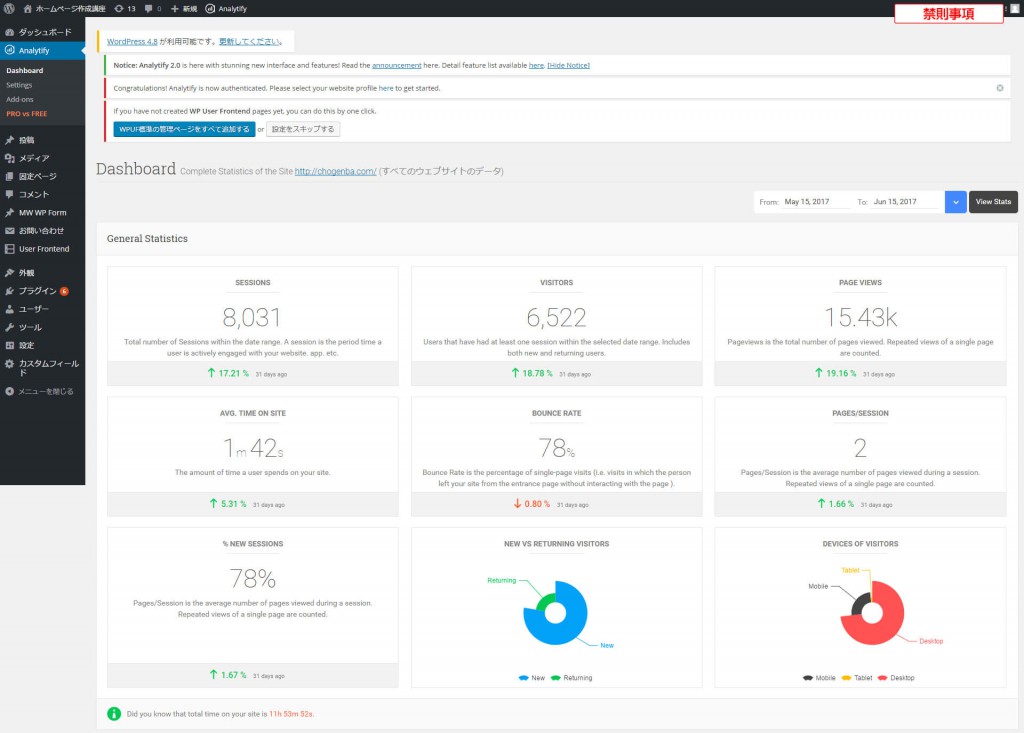
このプラグインでは、アナリティクスの基本的な指標を一通り網羅しています。
ダッシュボード上で対象日付の範囲指定も可能となっています。
「Google Analytics Dashboard Plugin for WordPress」のインストール
ダッシュボードのプラグインメニューから新規追加、「Analytify」で検索すると、「Google Analytics Dashboard Plugin for WordPress」というプラグイン名が見つかると思います。
これをインストールします。この記事を書いている時点での評価は星5つ、更新頻度も比較的高いので安心して使えると思います。
また、WordPress公式サイトより、Downloadボタンからファイルセットをダウンロード出来ます。
https://wordpress.org/plugins/wp-analytify/
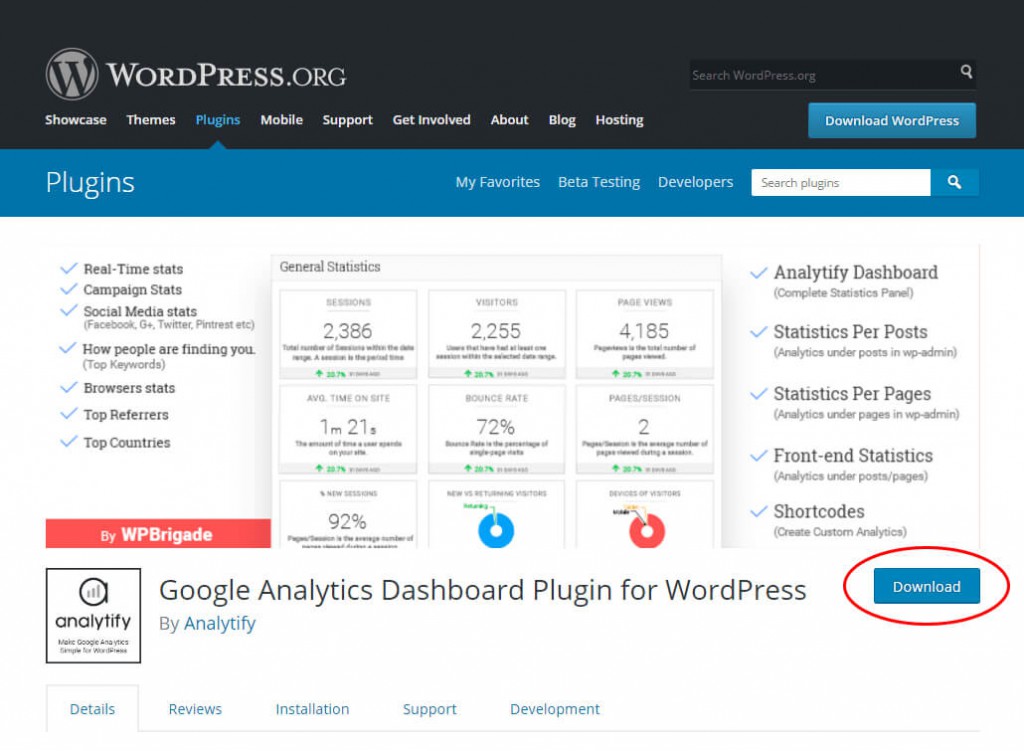
ダウンロードしたファイルを解凍し、/xxxx/wp-content/plugins
等のディレクトリに、解凍したファイル一式をアップロードします。
その後、ダッシュボードのプラグインメニューから該当のプラグインを有効化します。
「Google Analytics Dashboard Plugin for WordPress」の使い方
プラグインを有効化すると、メニューに「Analytify」という項目が追加されます。
まずは、Settingsで、Google Analyticsと連携させます。
アナリティクスとの連携
◆ はじめに、Settingsメニューを開くと、以下の画面が表示されます。

これは、新着情報などの提供を促すメッセージなので、今回は「Skip This Step」でスキップします。
◆ 次に画面がスライドし、以下のメッセージが表示sされますので、「Connect Analytify With Google Analytics」ボタンをクリックします。
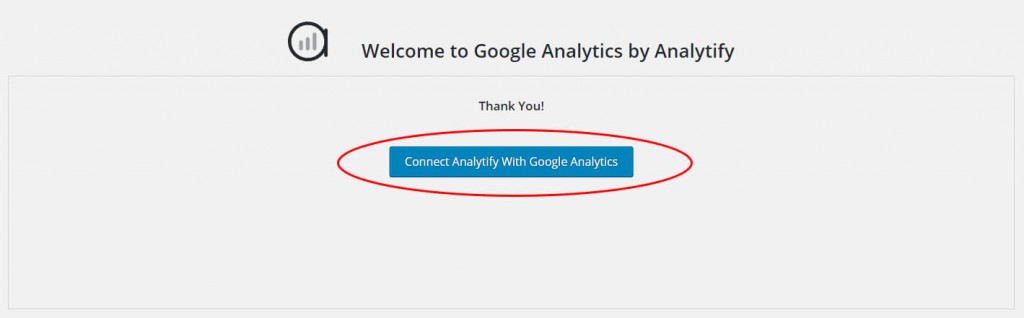
◆ ボタンをクリックすると、Googleアカウントに接続するための選択画面になりますので、アナリティクスに登録されているアカウントを選択します。
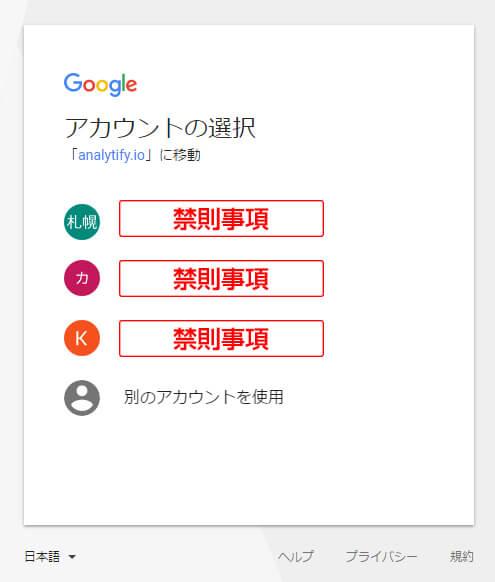
◆ 続けて、プラグインがアナリティクスのデータにアクセスすることを許可するかどうかを聞いてきますので、許可ボタンをクリックします。
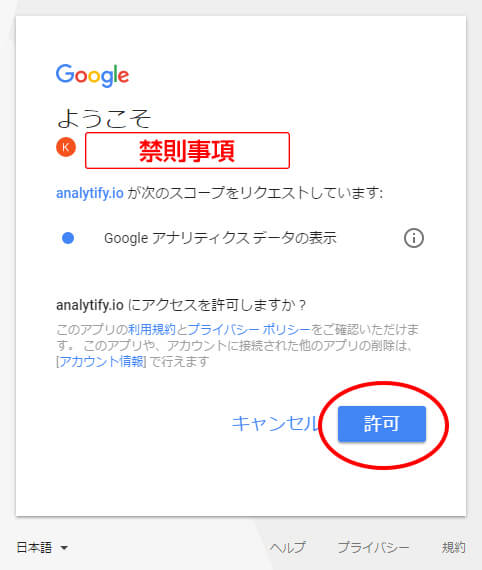
これでアナリティクスの連携が完了です。
アナリティクスのデータ取得
◆ 連携がうまくいくと、次はProfileメニューの設定を行います。
「Profile for posts」「Profile for Dashboard」の項目でアナリティクスのビューを設定します。
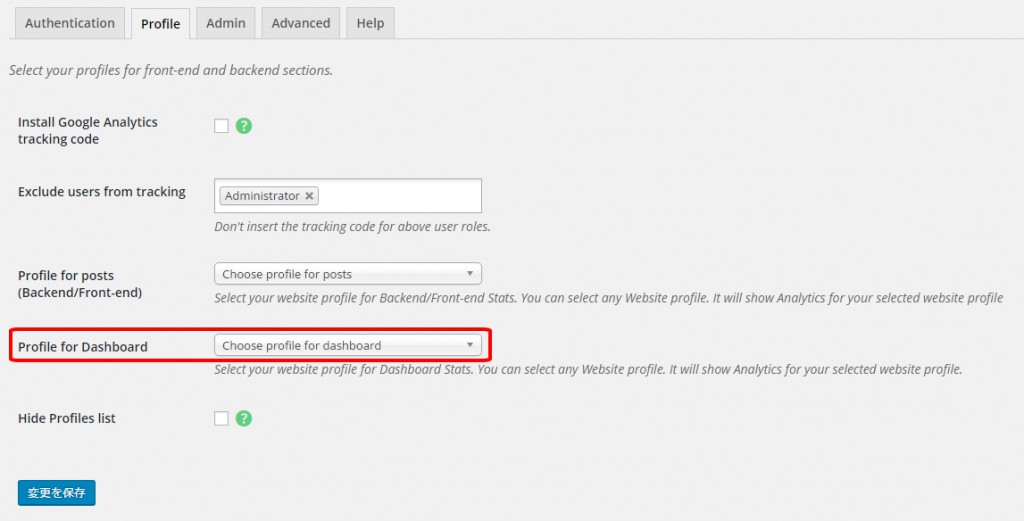
ダッシュボード上にデータを表示するだけであれば、「Profile for Dashboard」の項目で表示させたいビューを選択します。
◆ 基本的には、これだけ設定しておけばダッシュボードでアナリティクスの閲覧が可能になります。
ダッシュボードで確認
左のメニューに、「Analytify」という項目がありますので、その中の「Dashboard」というメニューを選択します。
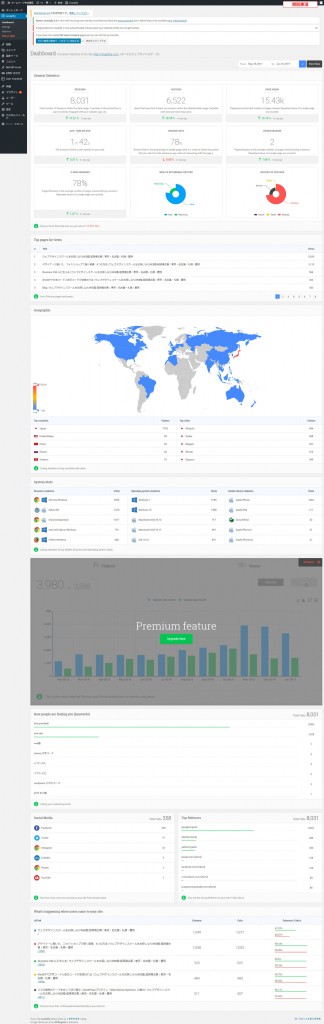
ご覧のように、アナリティクスの基本的な情報は一通り網羅しています。
Dismissと表示されている部分は、有料版にアップグレードしないと使えない部分ですので、×ボタンで閉じておきます。
最後に
このプラグインは日本語対応していないため、別途日本語化する必要があります。
ただし英語のままでも基本的な部分は、簡単な単語になっていますので、そのままでもある程度理解できると思います。
また、このプラグインは既に多言語化対応されていますので、言語ファイルを用意するだけで日本語化が可能となっております。
言語ファイルの操作については、機会をあらためてご紹介したいと思います。
WordPressをさらに深堀して勉強してみたい方は、無料体験レッスンや資料請求してみてください。
また、札幌校では学習する内容を絞った「固定カリキュラム」をご用意しております。
固定カリキュラムについての定期説明会も開催しておりますので、まずはお話を聞いてみてください。


